-
Última Versión
iMyFone MirrorTo 3.0.0 ÚLTIMO
-
Revisado por
-
Sistema Operativo
Windows 7 / Windows 8 / Windows 10 / Windows 11
-
Ránking Usuario
Haga clic para votar -
Autor / Producto
-
Nombre de Fichero
mirrorto_setup.exe
-
MD5 Checksum
09afdbe70b88b433111d1520b6a010b4
- Controle libremente su teléfono con una pantalla grande desde una computadora
- Juegue con fluidez juegos móviles o administre aplicaciones sociales sin demora en la computadora portátil
- Opere cómodamente el teclado al reflejar la pantalla en la computadora
- Use un teclado de juego para controlar la pantalla del teléfono y obtener más ventajas
- Una pantalla grande te da una loca sensación de vivacidad cuando juegas en tu PC
- Los registros del juego se guardarán automáticamente en su teléfono inteligente
- Ejecuta una combinación de movimientos con el teclado y el mouse
¿Sabes cómo jugar juegos móviles con una pantalla grande en tu computadora? ¿Sabe cómo responder mensajes de WhatsApp o ver el contenido de su teléfono directamente en su PC? Refleje los teléfonos Android en la PC con el software iMyFone MirrorTo.
Cómo utilizar
- Inicie la aplicación MirrorTo
- Conecta tus dispositivos
- Vaya a la opción Desarrollador y habilite la depuración USB
- Permiso abierto para la herramienta MirrorTo
- Comience a controlar su teléfono Android desde su PC
Comparta la pantalla de Android en Compter en varias situaciones
Mejor trabajo de oficina
Puede guardar fácilmente capturas de pantalla en el portapapeles entre su dispositivo y su PC. Esto es conveniente para trabajos y presentaciones.
Actividad de entretenimiento
¿Tiene problemas con una pequeña pantalla de teléfono cuando mira un video? ¡No te preocupes! Puede disfrutar de una pantalla grande enviando la pantalla de Android desde la computadora en este caso.
Cómodo registro de la pantalla del teléfono
Puede grabar libremente la pantalla de Android después de transmitir con éxito su Android a la PC. Luego puede guardar los videos grabados en compuer.
Mejor comunicación
Es eficiente manejar mensajes en SMS o WhatsApp y responder en plataformas de redes sociales mediante la personalización de teclas en el teclado.
Transmitir juegos móviles en vivo
Puede transmitir juegos móviles en vivo en su computadora con MirroTo. Mucha gente puede ver su maravilloso programa.
¿Qué hacer si no puedo conectar mi dispositivo a la computadora?
Paso 1. Primero use su cable para conectar la computadora y el teléfono móvil, pruebe varios puertos USB en el escritorio.
Paso 2. Cambie el transporte USB de solo carga a transporte de archivos, y el de Huawei debe cambiarse a (MTP).
Paso 3. Después de terminar lo anterior, verifique si la computadora puede reconocer su teléfono móvil. Si puede, puede comenzar con el siguiente paso. Si no puede, debe cambiar el cable de datos o los puertos USB.
Nota: funcionalidad limitada en la versión de demostración.
 OperaOpera 116.0 Build 5366.35 (64-bit)
OperaOpera 116.0 Build 5366.35 (64-bit) 4K Download4K Video Downloader+ 1.10.5 (64-bit)
4K Download4K Video Downloader+ 1.10.5 (64-bit) PhotoshopAdobe Photoshop CC 2025 26.2 (64-bit)
PhotoshopAdobe Photoshop CC 2025 26.2 (64-bit) OKXOKX - Buy Bitcoin or Ethereum
OKXOKX - Buy Bitcoin or Ethereum iTop VPNiTop VPN 6.2.0 - Fast, Safe & Secure
iTop VPNiTop VPN 6.2.0 - Fast, Safe & Secure Premiere ProAdobe Premiere Pro CC 2025 25.1
Premiere ProAdobe Premiere Pro CC 2025 25.1 BlueStacksBlueStacks 10.41.655.1001
BlueStacksBlueStacks 10.41.655.1001 Hero WarsHero Wars - Online Action Game
Hero WarsHero Wars - Online Action Game TradingViewTradingView - Trusted by 60 Million Traders
TradingViewTradingView - Trusted by 60 Million Traders LockWiperiMyFone LockWiper (Android) 5.7.2
LockWiperiMyFone LockWiper (Android) 5.7.2


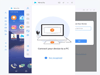
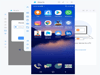
Comentarios y Críticas de Usuarios